Disponible con una licencia de 3D Analyst.
Si está mostrando datos que únicamente se utilizan para visualización y no necesitan devolver información SIG, por ejemplo, de atributos de entidades, puede generar una caché completa de capa y emplearlo como una capa desconectada. Esta técnica puede utilizarse también para incluir los datos visualizados que, de forma intencionada y por razones de seguridad, no poseen ninguna información sobre atributos.
Generar y agregar una caché desconectada en ArcGlobe:
- Abra el documento de ArcGlobe que contenga la capa que desee almacenar en caché.
- Navegue hasta el cuadro de diálogo Personalizar > Opciones de ArcGlobe.
- Haga clic en la ficha Visualización de caché.
- Establezca la ruta de la caché en la ubicación en la que desee almacenar la caché.
- Haga clic en el botón Aceptar para cerrar el cuadro de diálogo Opciones de ArcGlobe.
- En la tabla de contenido de ArcGlobe, haga clic con el botón derecho del ratón en la capa que va a almacenar en la caché y, a continuación, haga clic en Generar caché de datos.
- De manera opcional, desmarque la casilla de opción Sobrescribir teselas de caché existentes si desea conservar algunos datos de la caché existente.
- Ajuste el nivel de rango de detalle para generar la caché. Cada muesca del deslizador representa un nivel de detalle independiente que deberá calcularse.
- Seleccione crear una caché completa estableciendo el deslizador Desde LOD a Lejos, y el deslizador A LOD a Cerca.
- Haga clic en Aceptar.
- Guarde el documento de ArcGlobe.
- Para agregar esta u otra caché desconectada a su documento de ArcGlobe, tan sólo deberá navegar a la carpeta de la ventana Catálogo en la que guardó la caché desconectada (establecida en el paso 4 más arriba) y, luego, arrastrar y soltar el archivo de capa en la vista 3D.
Si desea completar una caché de datos parcial deberá desmarcar este elemento. De lo contrario, las teselas existentes en la caché de datos de la capa serán sobrescritas.
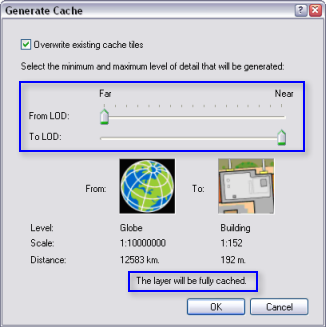
En el caso de que el archivo de la carpeta de caché desconectada estuviese dañado o no se encontrase en dicha carpeta, podría utilizar ArcGlobe o ArcCatalog para regenerar el archivo de capa.